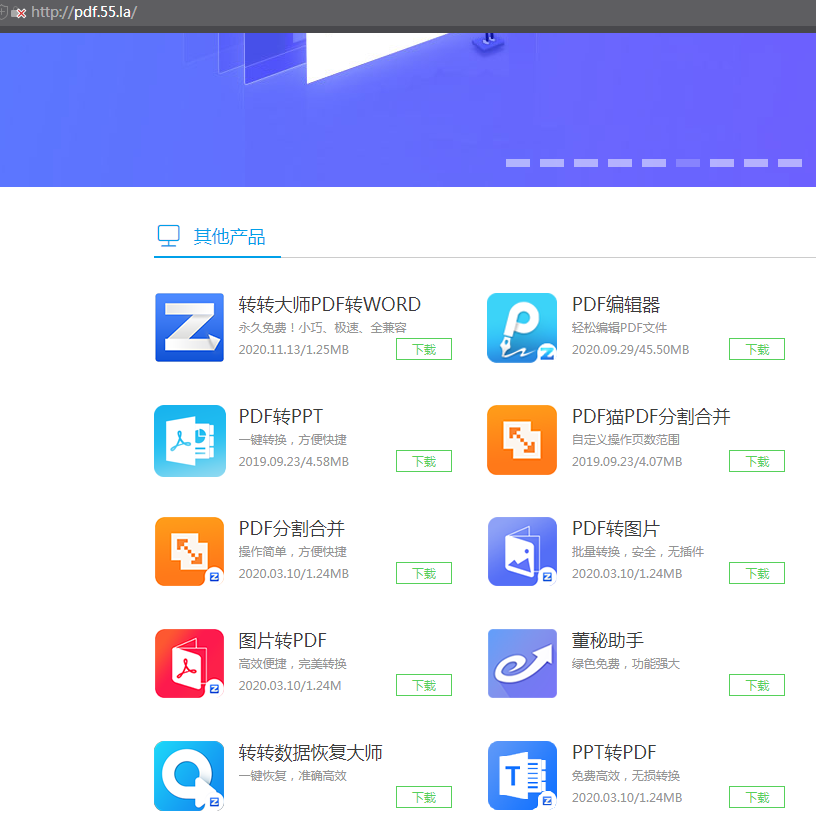为您推荐相关教程
更多视频 > AI摘要
AI摘要
本文介绍了硬盘数据丢失的原因及多种恢复方法。数据丢失原因包括误删除、格式化、病毒攻击等。恢复方法首选数据恢复软件,如转转大师,通过扫描硬盘尝试恢复丢失文件。此外,Windows系统自带的文件恢复功能和备份也可用于恢复数据。若方法无效或硬盘物理损坏,应寻求专业数据恢复服务。预防措施包括定期备份、使用防病毒软件、谨慎操作和避免物理损坏。
摘要由平台通过智能技术生成硬盘作为计算机中存储数据的主要设备,其重要性不言而喻。然而,由于各种原因,如误删除、格式化、病毒攻击、硬盘损坏等,硬盘中的数据有时会突然丢失,给用户带来极大的困扰。幸运的是,有多种方法可以尝试恢复硬盘中丢失的数据。那么如何恢复硬盘里丢失的数据呢?本文将详细介绍几种常见的硬盘数据恢复方法,帮助用户解决这一问题。
一、了解数据丢失的原因
在尝试恢复数据之前,了解数据丢失的原因是至关重要的。不同的原因可能需要采用不同的恢复方法。
常见的数据丢失原因包括:
1、误删除:不小心删除了重要文件或文件夹。
2、格式化:硬盘被错误地格式化,导致所有数据被清空。
3、病毒攻击:恶意软件或病毒破坏或删除硬盘中的数据。
4、硬盘损坏:硬盘出现物理故障,如磁头损坏、电路板故障等。
5、系统崩溃:操作系统崩溃导致无法访问硬盘中的数据。
二、使用数据恢复软件
对于大多数非物理损坏导致的数据丢失情况,使用数据恢复软件是首选方法。这些软件能够扫描硬盘上的未分配空间、已删除文件的残留数据等,尝试恢复丢失的文件。下面以转转大师数据恢复操作为例。
硬盘数据恢复操作步骤:
步骤一:打开官网网址http://pdf.55.la/,点击立即下载
步骤二:插入硬盘,选择显示的“移动硬盘”,然后点击下一步
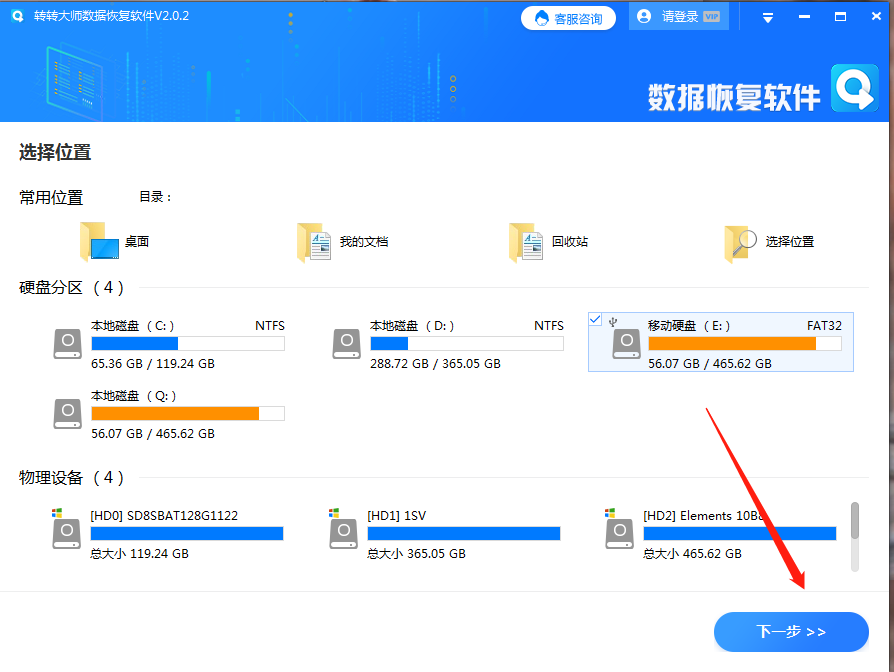
步骤三:点击“快速扫描”或者“深度扫描”(快速扫描如果恢复情况不理想,可以选择深度扫描),点击“下一步”
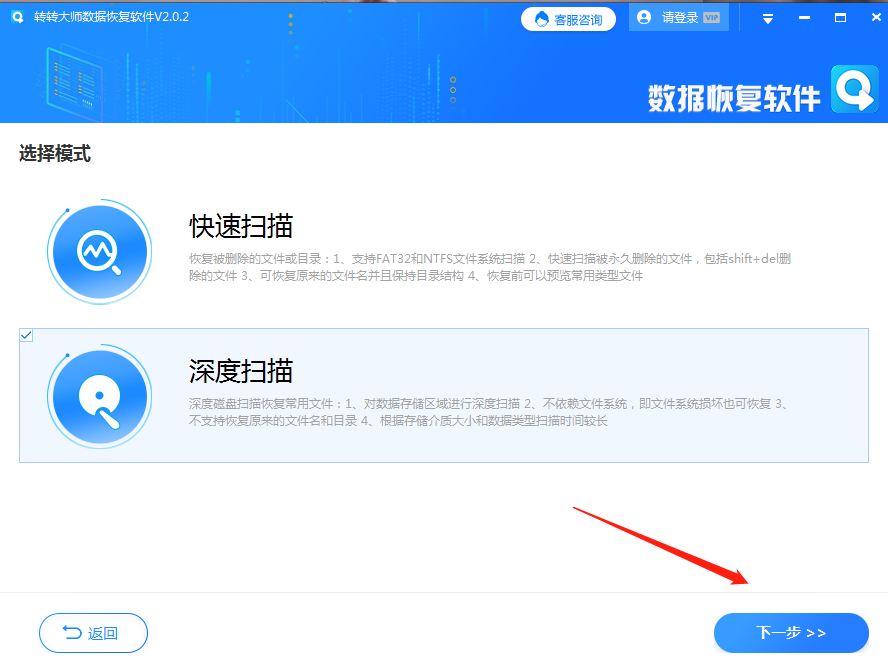
步骤四:选择文件类型点击“开始扫描”
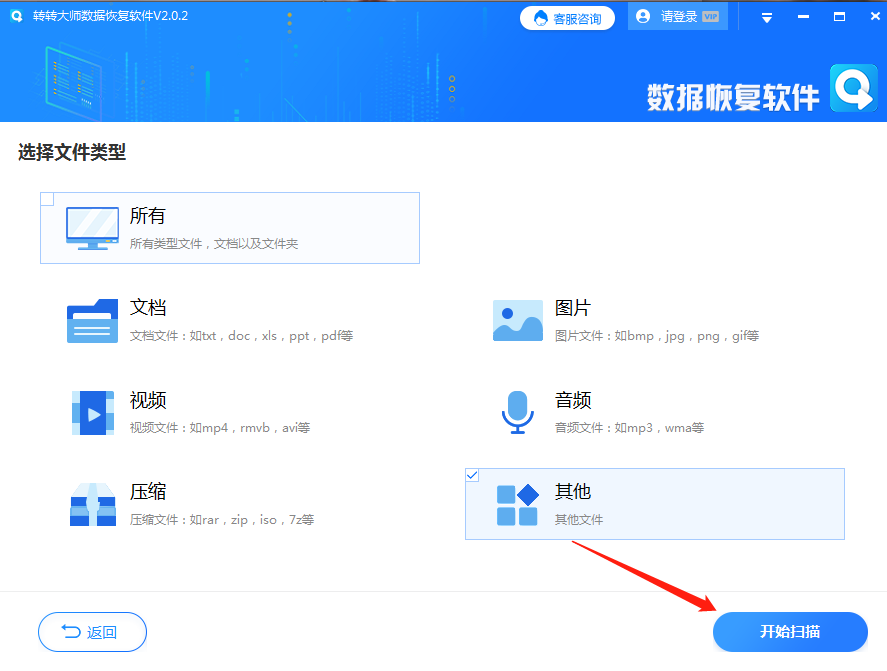
步骤五:扫描完成后,可以按照文件路径寻找删除的文件,或者可以使用查找功能;
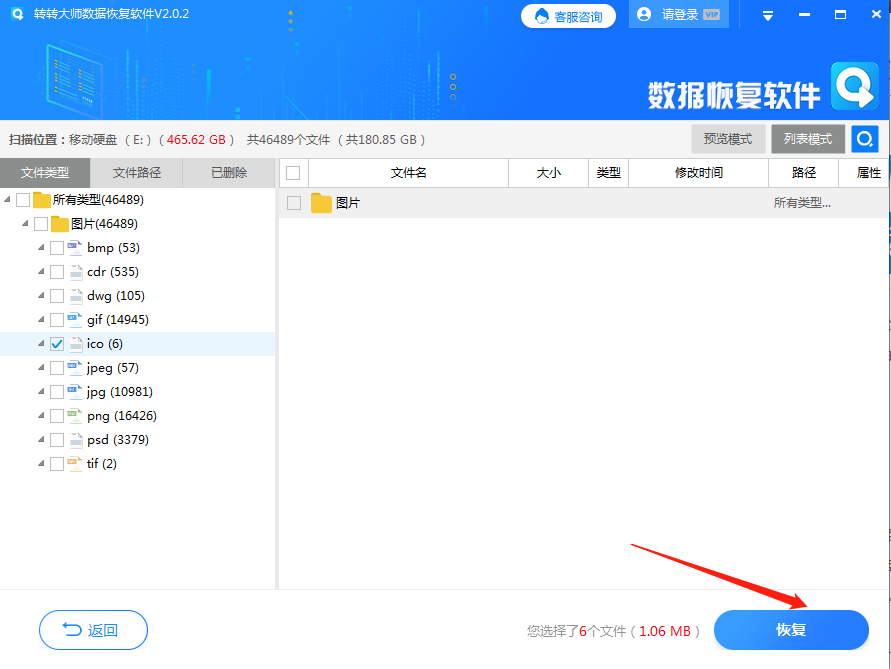
步骤六:点击“选择目录”,选择文件保存的位置,请不要选择数据所在分区,以免数据覆盖,然后按“导出”
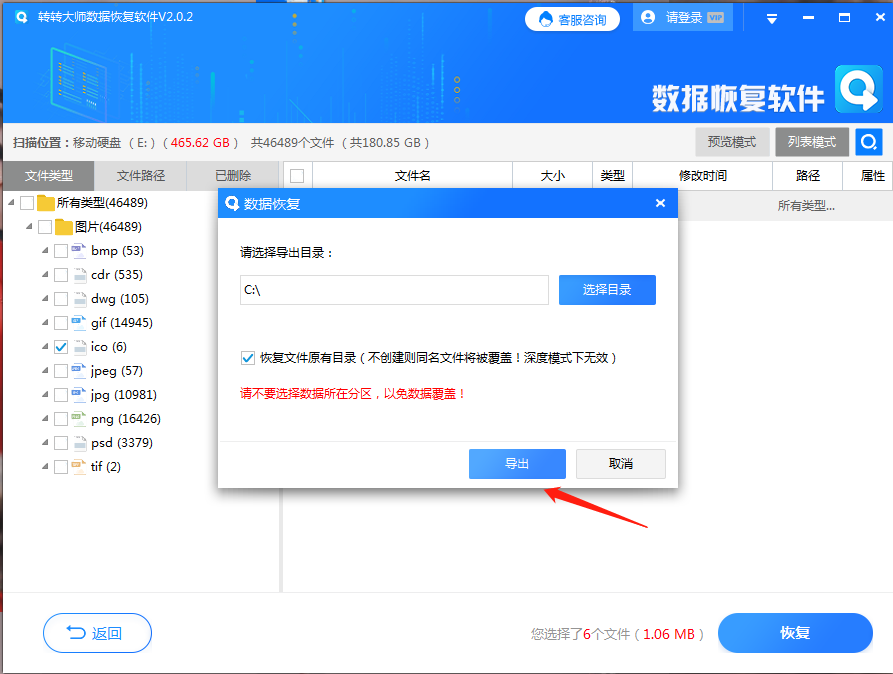
步骤七:点击“打开输出目录”,查看文件是否恢复完整
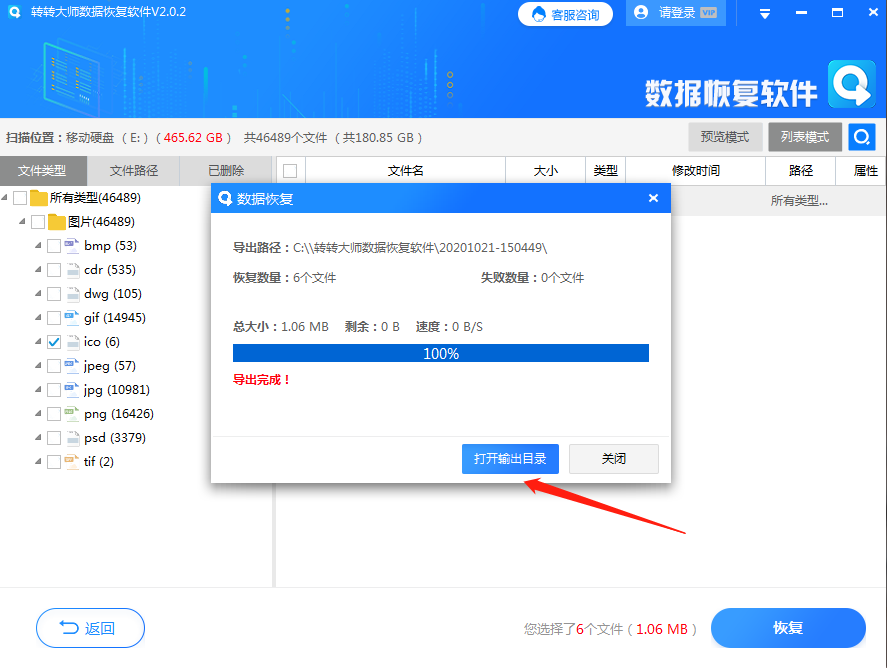
三、使用系统自带功能
在某些情况下,Windows系统自带的文件恢复功能或之前的系统备份也可以帮助恢复丢失的数据。
1. 文件历史记录
如果启用了Windows的文件历史记录功能,并且之前对硬盘中的文件进行了备份,那么可以尝试从备份中恢复丢失的文件。
2. 以前的版本
对于某些文件或文件夹,Windows可能保存了它们的以前版本。右键点击文件或文件夹,选择“属性”,然后在“以前的版本”选项卡中查看是否有可用的备份版本。
四、寻求专业帮助
如果以上方法都无法恢复丢失的数据,或者硬盘出现了物理损坏,那么可能需要寻求专业的数据恢复服务。专业的数据恢复公司通常拥有先进的设备和技术,能够处理各种复杂的数据丢失情况。然而,需要注意的是,专业的数据恢复服务可能比较昂贵,并且恢复成功率也不是百分之百的。
五、预防数据丢失
为了防止硬盘数据丢失,用户应该采取以下预防措施:
- 定期备份数据:定期将重要数据备份到外部硬盘、云存储或其他安全的位置。
- 使用防病毒软件:安装并定期更新防病毒软件,以防止恶意软件或病毒破坏硬盘中的数据。
- 谨慎操作:在删除文件或格式化硬盘之前,请务必仔细确认,避免误操作导致数据丢失。
- 避免物理损坏:妥善保管硬盘,避免受到撞击、震动或潮湿等物理损害。
总结
以上就是如何恢复硬盘里丢失的数据的方法介绍了,硬盘数据丢失是一个令人头疼的问题,但通过合适的恢复方法和预防措施,我们可以尽可能地减少数据丢失的风险,并在数据丢失时尽可能地恢复重要数据。


 技术电话:17306009113
技术电话:17306009113 工作时间:08:30-22:00
工作时间:08:30-22:00 常见问题>>
常见问题>> 转转大师数据恢复软件
转转大师数据恢复软件
 微软office中国区合作伙伴
微软office中国区合作伙伴
 微信
微信 微信
微信 QQ
QQ QQ
QQ QQ空间
QQ空间 QQ空间
QQ空间 微博
微博 微博
微博
 如何恢复丢失的硬盘数据
如何恢复丢失的硬盘数据
 免费下载
免费下载